玩转贝启科技BQ3588C开源鸿蒙系统开发板 —— 首次运行DevEco Studio
发布时间:2024年01月04日
接前一篇文章:玩转贝启科技BQ3588C开源鸿蒙系统开发板 —— DevEco Studio下载与安装
上一篇文章详细说明了Dev Eco Stdio的下载即安装过程,本回讲一下首次运行DevEco Studio的过程。
笔者电脑的操作系统是Windows 11。点击“开始菜单”,在弹出的界面中选择“DevEco Studio”。如下图所示:
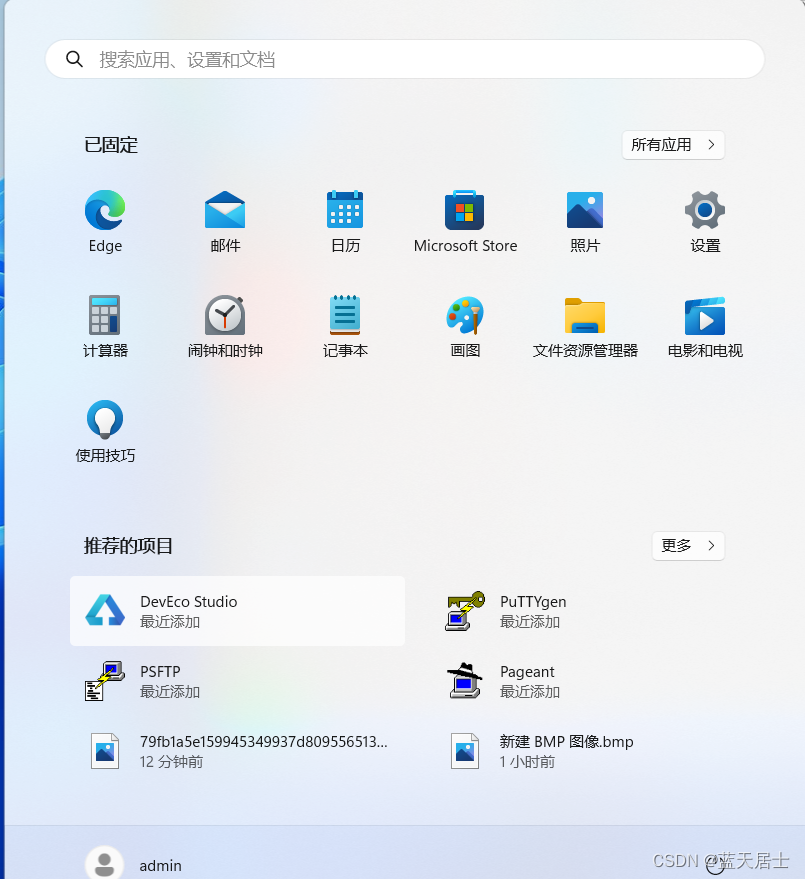
点击之后程序开始运行,出现以下界面:
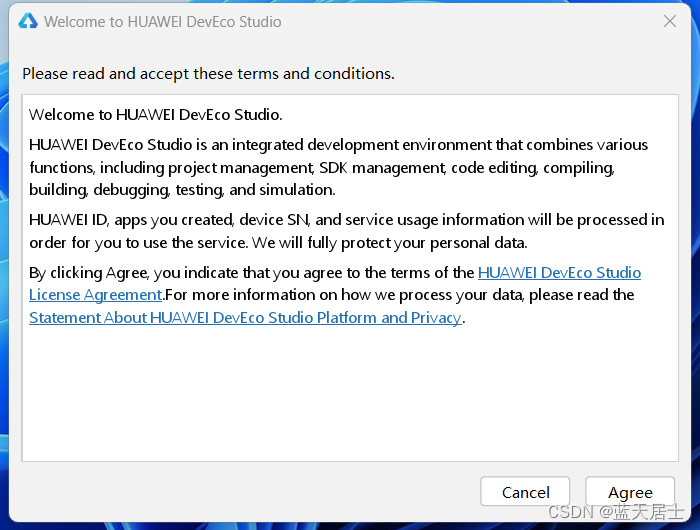
鼠标左键点击“Agree”按钮,出现以下界面:
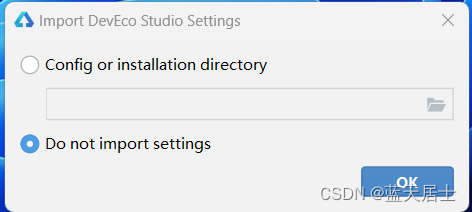
鼠标左键点击“OK”按钮,出现以下界面:

稍等一会,出现以下界面:
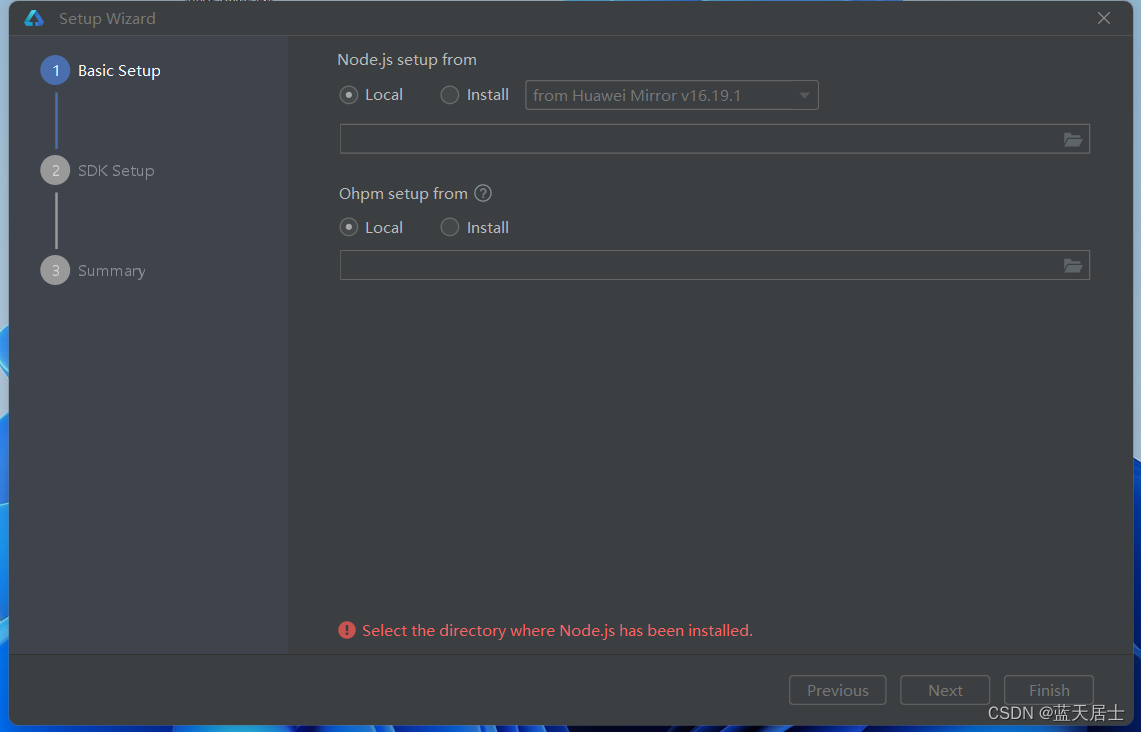
在上图所示的界面中,在“Node.js setup from”栏下选择“Install”;在“Ohpm setup from”栏下同样选择“Install”,从而安装Node.js和ohpm。
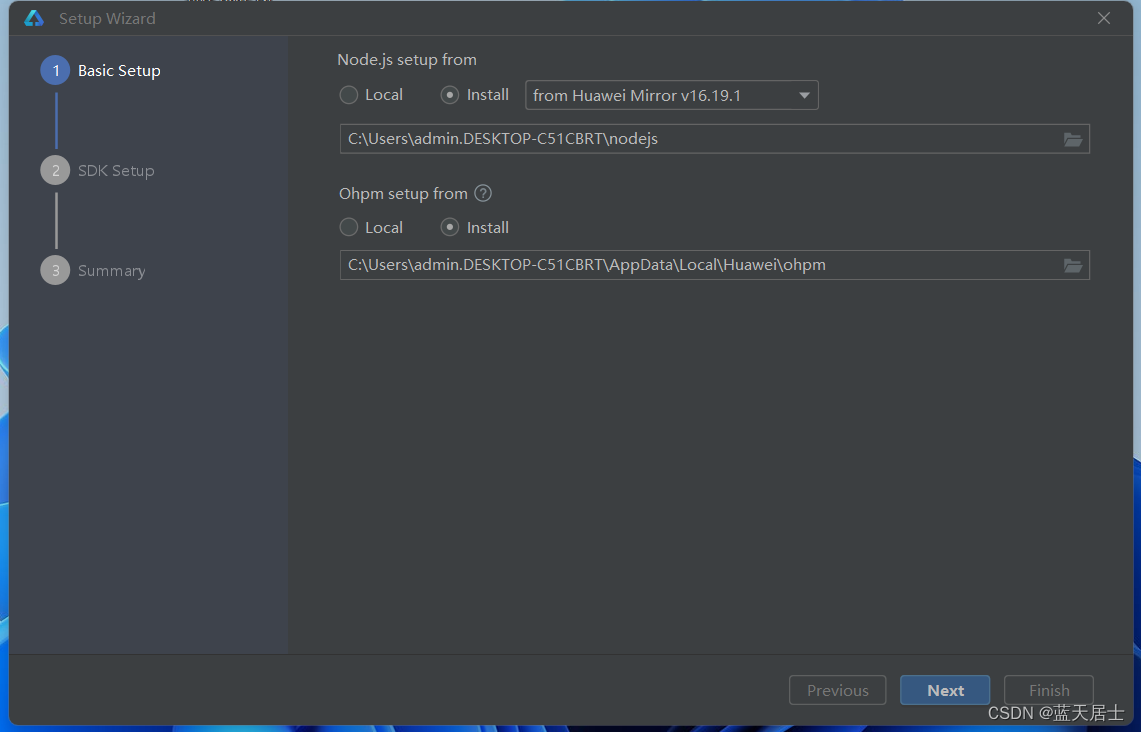
点击“Next”按钮,出现以下界面:
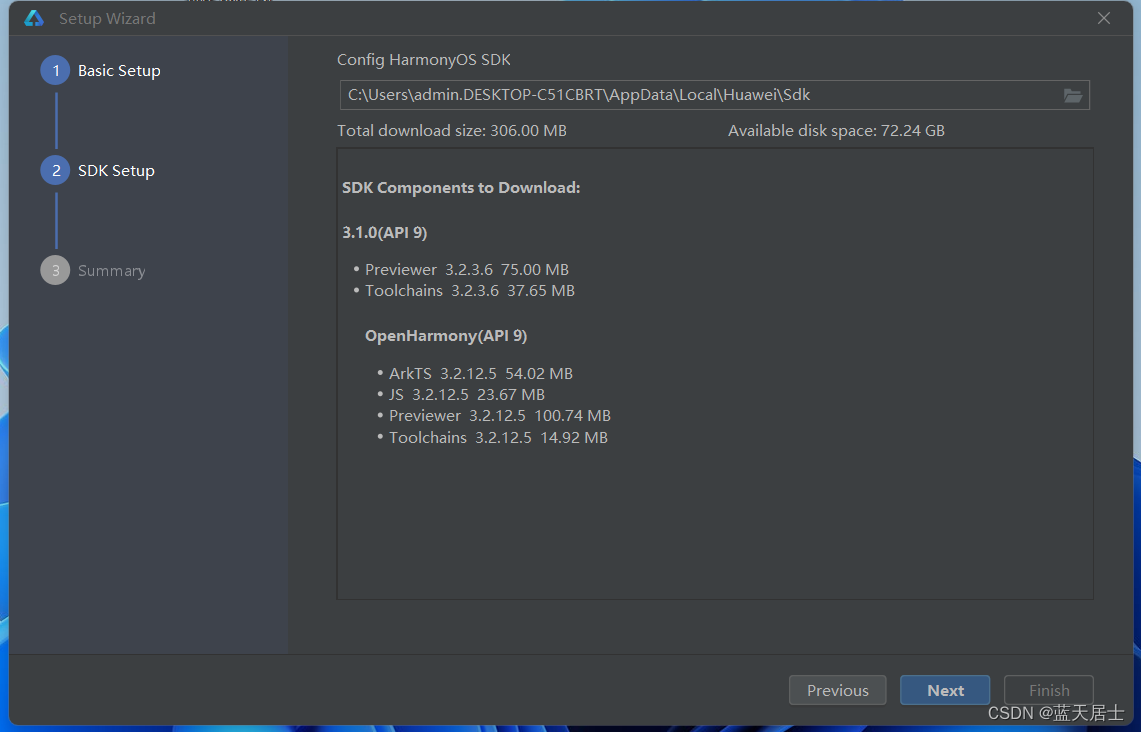
继续点击“Next”按钮,出现以下界面:
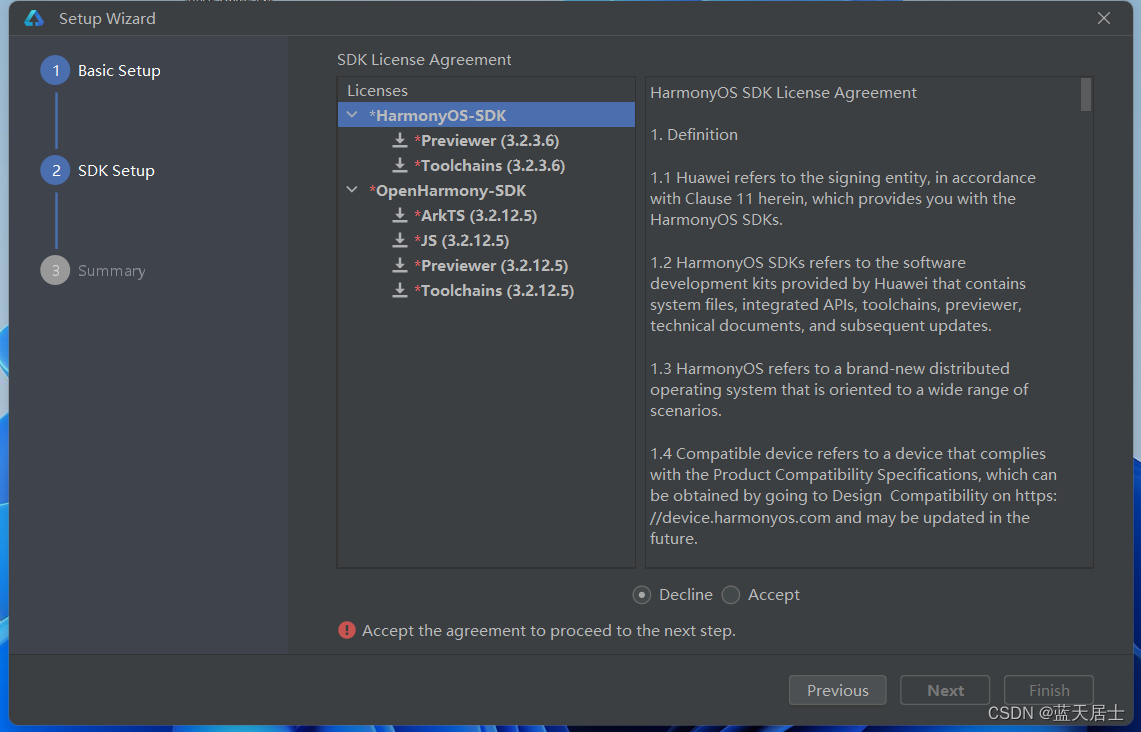
点击“Accept”按钮,出现以下界面:
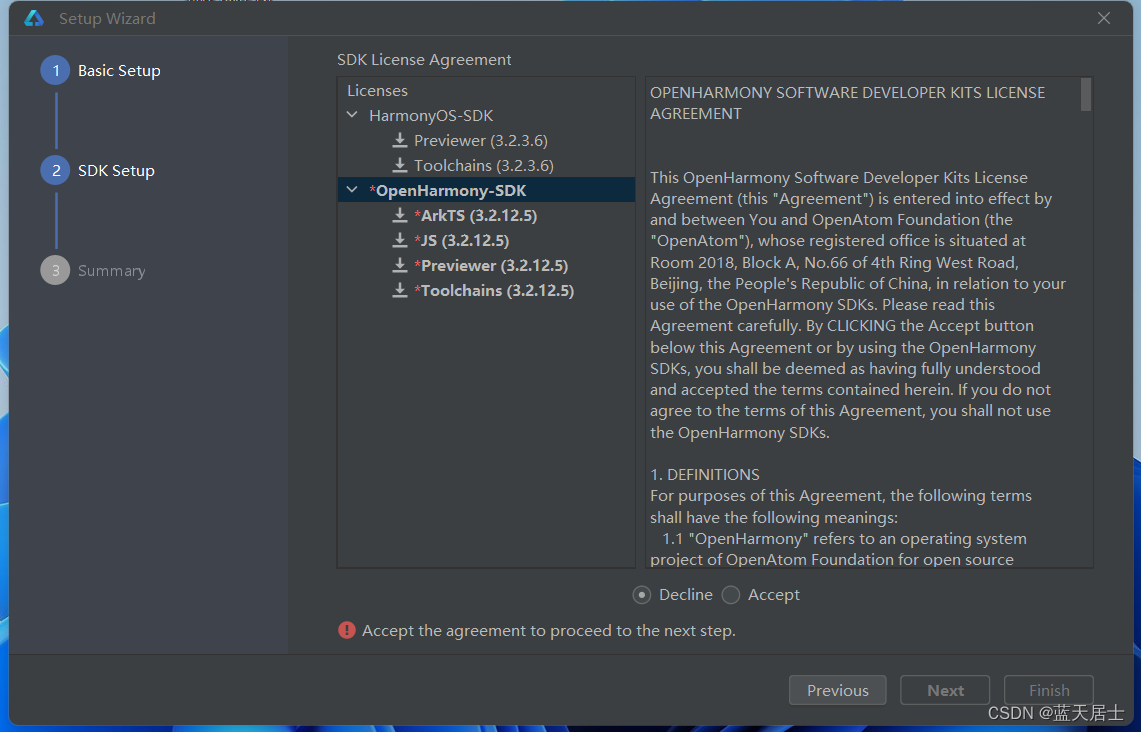
再次点击“Accept”按钮,然后点击“Next”按钮,出现以下界面:
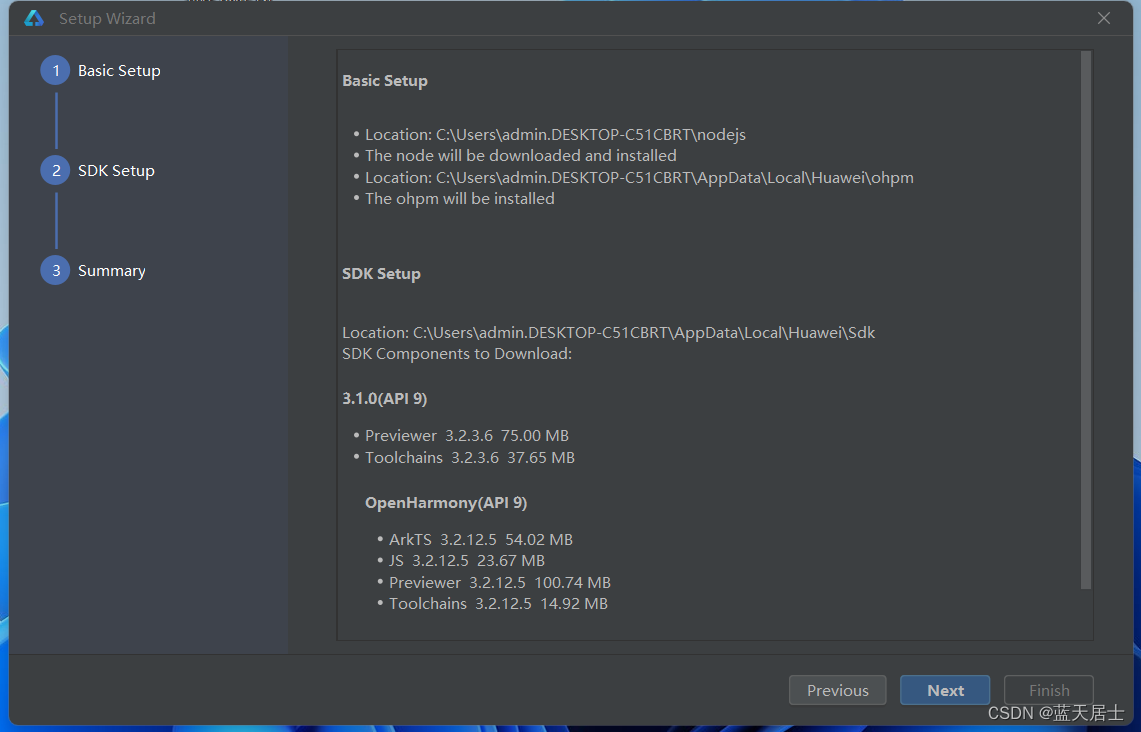
确认安装路径无误后,点击“Next”按钮,出现以下界面:
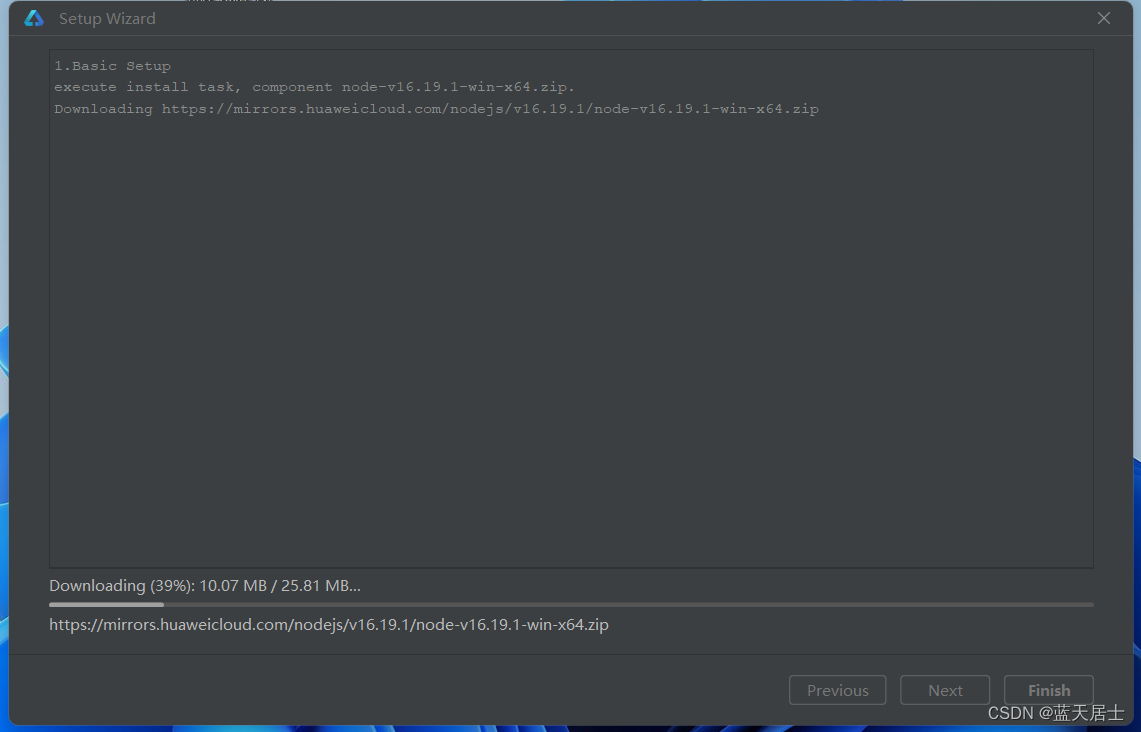
等待Node.js、ohpm和SDK安装完成。安装完成后点击“Finish”按钮。
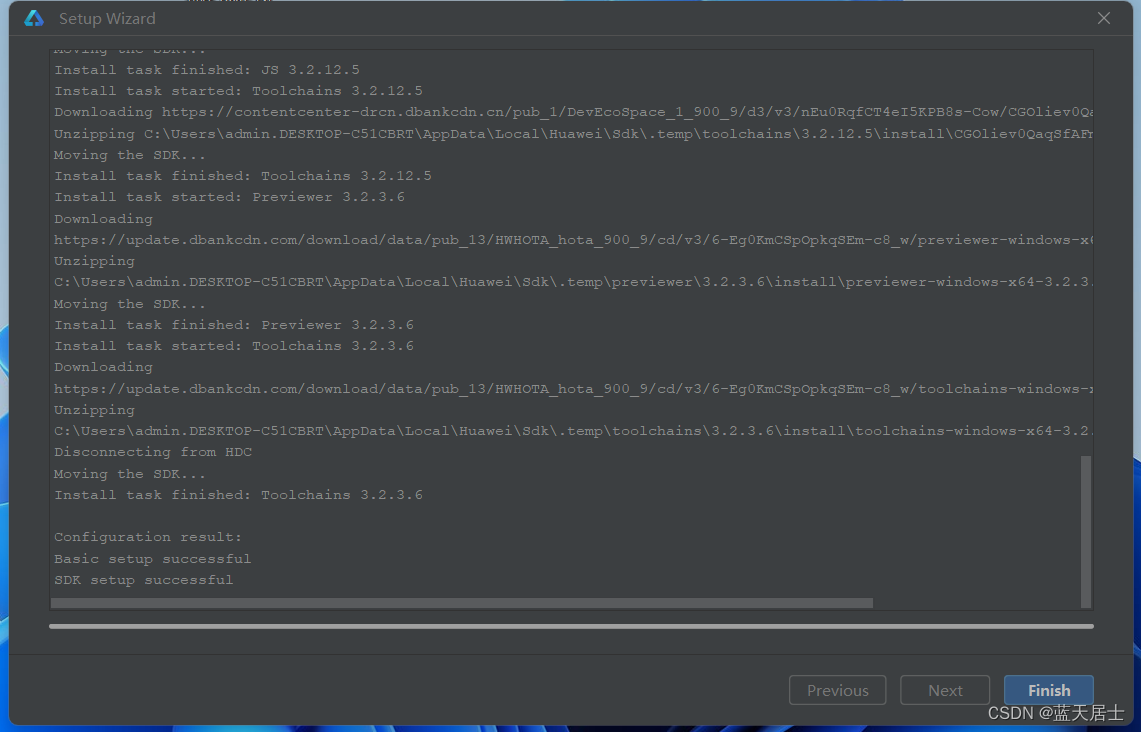
点击“Finish”按钮后,出现以下界面:
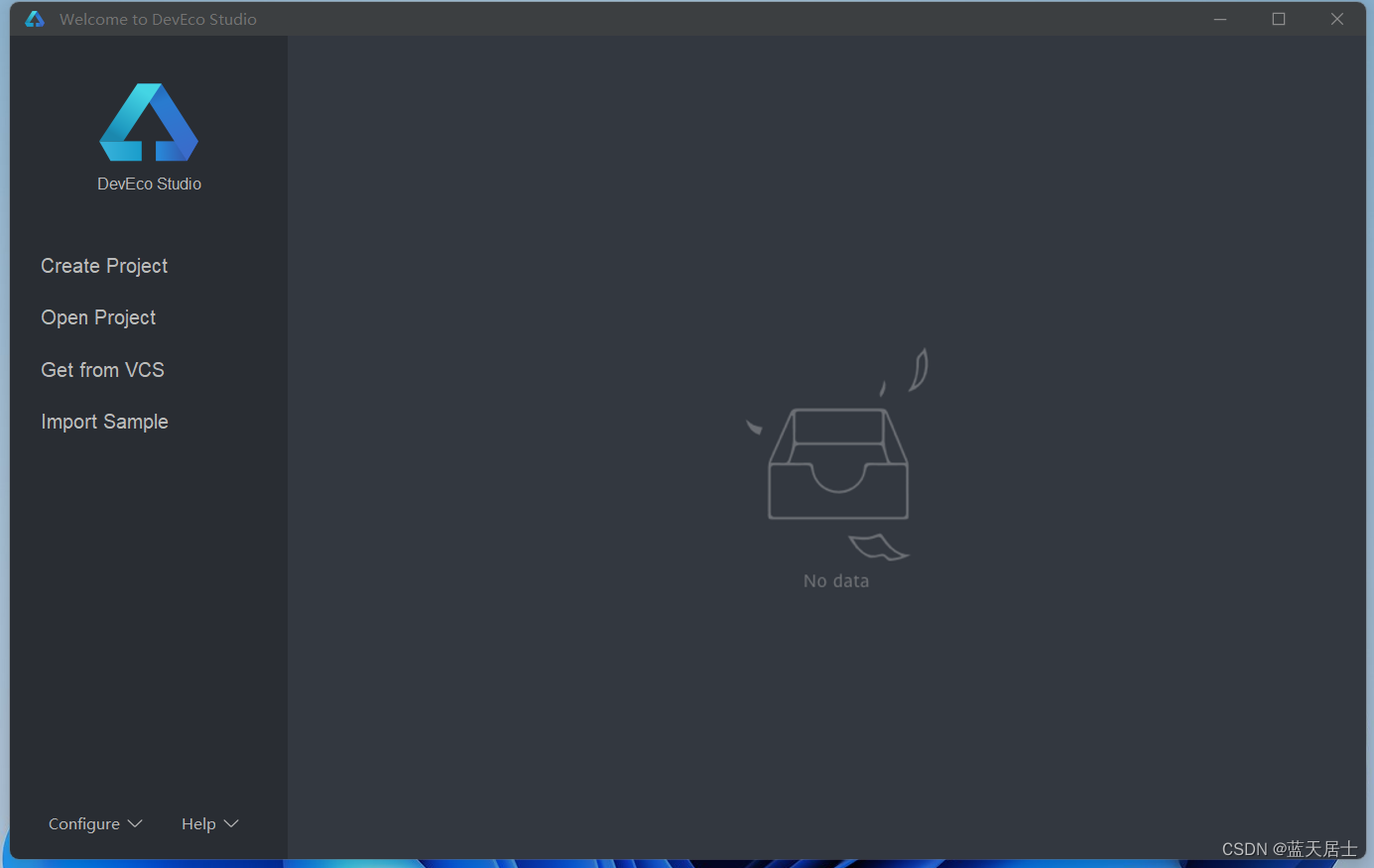
至此,首次运行DevEco Studio时所做的下载及配置工作就完成了。
文章来源:https://blog.csdn.net/phmatthaus/article/details/135360388
本文来自互联网用户投稿,该文观点仅代表作者本人,不代表本站立场。本站仅提供信息存储空间服务,不拥有所有权,不承担相关法律责任。 如若内容造成侵权/违法违规/事实不符,请联系我的编程经验分享网邮箱:chenni525@qq.com进行投诉反馈,一经查实,立即删除!
本文来自互联网用户投稿,该文观点仅代表作者本人,不代表本站立场。本站仅提供信息存储空间服务,不拥有所有权,不承担相关法律责任。 如若内容造成侵权/违法违规/事实不符,请联系我的编程经验分享网邮箱:chenni525@qq.com进行投诉反馈,一经查实,立即删除!
最新文章
- Python教程
- 深入理解 MySQL 中的 HAVING 关键字和聚合函数
- Qt之QChar编码(1)
- MyBatis入门基础篇
- 用Python脚本实现FFmpeg批量转换
- 加密算法(100%用例)C卷 (Java&&Python&&C++&&Node.js&&C语言)
- DOS常用命令
- elasticsearch备份恢复,elasticdump使用
- 什么护眼台灯比较专业?考研必备护眼台灯分享
- React中也许你会用到的Context
- ubuntu下快速安装使用docker
- linux如何清理磁盘,使得数据难以恢复
- 周例会-论主观能动性
- VB.NET AOT无法编绎DLL,微软的无能,正是你的机会
- 递进数字C++